
USB disk ve Flash belleklerde rastlanılan System Volume Information klasörü nedir, ne işe yarar, System Volume Information virüs müdür, System Volume Information klasörü nasıl silinir bu yazımızda bulabilirsiniz.
Bilgisayarınıza USB flash bellek, harici disk gibi bir aygıt sürücüsü bağladığınızda dosyalar arasında ‘System Volume Information’ dosyasını mutlaka görmüşsünüzdür. Bazılarınızı aklına bu virüs olabilir mi gibi sorular gelmesi gayet normal.
Bakalım bu System Volume Information klasörü neymiş.
System Volume Information ne demek?
Windows yüklü her bilgisayarda bulunan bir klasördür. Windows‘taki Sistem Geri Yükleme Aracı‘nın, sistem bilgilerini depolamak ve geri yüklemek için kullandığı gizli bir sistem klasörüdür.
Bilgisayarınızdaki her bölümde bir System Volume Information klasörü vardır.
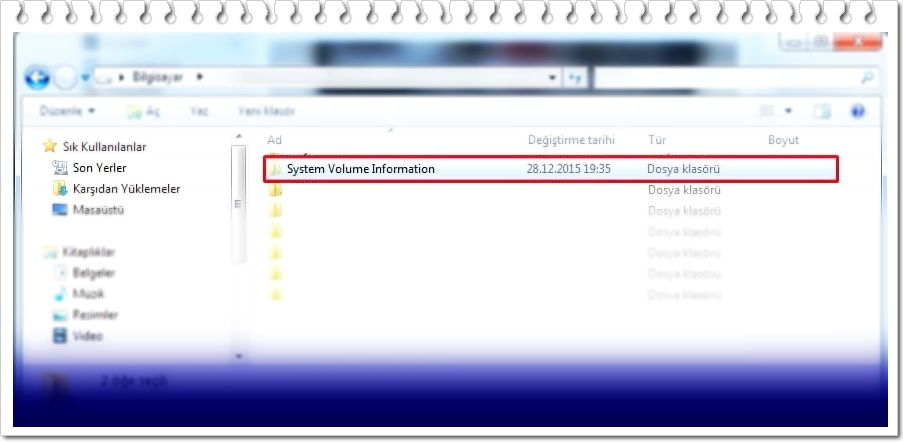
System Volume Information klasörü ne işe yarar?
System Volume Information klasörü içinde sistem geri yükleme dosyaları, birime ait bilgiler ve arama dizin bilgileri bulunuyor.
System Volume Information virüs mü?
Hayır virüs değildir.
System Volume Information klasörü nerede?
Eğer bilgisayarınız gizli klasörleri görüntüleyecek şekilde ayarlandıysa, System Volume Information dosyasını görebilirsiniz.
NTFS dosya sistemine sahip olan sürücülerde System Volume Information klasörü herkesin erişimine kapalı bir klasördür. Bu yüzden System Volume Information klasörü içine göz atamazsınız.
System Volume Information dosyası silinir mi?
System Volume Information klasörü bir sistem dosyası olması sebebiyle siz ne kadar silerseniz silin tekrar oluşacaktır.
Flash bellek System Volume Information nasıl silinir?
- USB sürücünüzü bilgisayarınıza bağlayın ve Windows tuşu + X kombinasyonu ile açılan menüden ya da uygulama simgesi ile Dosya Gezgini’ni açın.
- Bu Bilgisayar penceresini açarak buradan USB sürücünüzü açın.
- Shift tuşuna basılı tutarak sayfa üzerinde herhangi bir nokta üzerinde sağa tıklayın ve açılan menüden ‘PowerShell penceresini buradan açın’ seçeneğine tıklayın.
- Açılan Windows PowerShell penceresine
rmdir "System Volume Information" /s /qyazın ve Enter’a basın.
Yazdığınız komut, System Volume Information klasörünü geçici olarak silecektir.